Tips på SocialNewPage borttagning (avinstallera SocialNewPage)
SocialNewPage förlängning klassificeras som ett potentiellt oönskade program, trots att det marknadsförs som ett verktyg som kan ge dig snabb åtkomst till sociala medier och online-sökning. Anledningen till att den klassificeras som kan vara oönskad är eftersom det färdas i freeware buntar och orsakar vissa oönskade ändringar.
Det måste dock påpekas att tillägget är också tillgängliga i Chrome webbutik. Om du förvärvat det av en slump, ska du inte tveka att ta bort SocialNewPage. Programvaran kan ha angett din PC med ytterligare oönskade program, och därför föreslår vi att du efter SocialNewPage avlägsnande, också kontrollerar datorn för andra hot.
 Hur fungerar SocialNewPage?
Hur fungerar SocialNewPage?
Potentiellt oönskade program kan främjas som ett bra verktyg, men allt den gör är att ge dig snabb åtkomst länkar, en funktion som du kan konfigurera din webbläsare utan någon extra tillägg. Ansökan kan också ändra inställningarna i din webbläsare och byta din startsida och standardsökleverantör till Search.SocialNewPagesearch.com. Denna webbplats kan innehålla olika annonser och visa dig sökresultat fylld med sponsrade länkar. Olika annonser kan även visas på andra sidor som du besöker och sakta ner din online surfa hastighet.
SocialNewPage (även känd som sociala sökflik) utvecklades av Siamak Media Ltd. Detta företag är ökända för att frigöra olika apps som är inte direkt användbara. Deras huvudsakliga syfte är oftast att göra pengar på datoranvändare genom att utsätta dem för reklaminnehållet. Det är viktigt att du vet att de annonser som visas för dig i din webbläsare stöds inte av Siamak och de kan vara falska. Genom att klicka på dem, riskerar du landar på skadliga webbplatser och angriper datorn med osäkra program, slösar bort dina pengar, eller falla för några andra knep. Om du vill förbättra ditt online-säkerhet, bör du ta bort SocialNewPage.
Hur tar man bort SocialNewPage?
Du kan ta bort SocialNewPage manuellt eller automatiskt. Manuell SocialNewPage borttagning bör inte ta upp alltför mycket tid. Instruktioner presenteras nedan artikeln och du är välkommen att använda dem. Observera att du kan ha andra oönskade program på datorn som ska tas bort också. Om du vill avsluta SocialNewPage tillsammans med andra hot automatiskt, måste du använda en malware flyttande nytta. Den anti-malware verktyg som finns på vår sida kan skanna din dator, upptäcka och eliminera alla oönskade filer och program. Dessutom kan det också göra datorn skyddas från andra Internet-baserade parasiter för så länge du har det installerat och uppdaterat.
Offers
Hämta borttagningsverktygetto scan for SocialNewPageUse our recommended removal tool to scan for SocialNewPage. Trial version of provides detection of computer threats like SocialNewPage and assists in its removal for FREE. You can delete detected registry entries, files and processes yourself or purchase a full version.
More information about SpyWarrior and Uninstall Instructions. Please review SpyWarrior EULA and Privacy Policy. SpyWarrior scanner is free. If it detects a malware, purchase its full version to remove it.

WiperSoft uppgifter WiperSoft är ett säkerhetsverktyg som ger realtid säkerhet från potentiella hot. Numera många användare tenderar att ladda ner gratis programvara från Internet men vad de i ...
Hämta|mer


Är MacKeeper ett virus?MacKeeper är inte ett virus, inte heller är det en bluff. Medan det finns olika åsikter om programmet på Internet, många av de människor som så notoriskt hatar programme ...
Hämta|mer


Även skaparna av MalwareBytes anti-malware inte har varit i den här branschen under lång tid, gör de för det med deras entusiastiska strategi. Statistik från sådana webbplatser som CNET visar a ...
Hämta|mer
Quick Menu
steg 1. Avinstallera SocialNewPage och relaterade program.
Ta bort SocialNewPage från Windows 8
Högerklicka på din start-meny och välj Alla program. Klicka på Kontrolpanel och gå sedan vidare till Avinstallera ett program. Navigera till det program du vill ta bort, högerklicka på programikonen och välj Avinstallera.


Avinstallera SocialNewPage från Windows 7
Klicka på Start → Control Panel → Programs and Features → Uninstall a program.


Radera SocialNewPage från Windows XP
Klicka på Start → Settings → Control Panel. Locate and click → Add or Remove Programs.


Ta bort SocialNewPage från Mac OS X
Klicka på Go-knappen längst upp till vänster på skärmen och utvalda program. Välj program-mappen och leta efter SocialNewPage eller annat misstänkta program. Nu Högerklicka på varje av sådana transaktioner och välj Flytta till papperskorgen, sedan höger klicka på ikonen papperskorgen och välj Töm papperskorgen.


steg 2. Ta bort SocialNewPage från din webbläsare
Avsluta oönskade tilläggen från Internet Explorer
- Öppna IE, tryck samtidigt på Alt+T och välj Hantera tillägg.


- Välj Verktygsfält och tillägg (finns i menyn till vänster).


- Inaktivera det oönskade programmet och välj sedan sökleverantörer. Lägg till en ny sökleverantör och Radera den oönskade leverantören. Klicka på Stäng. Tryck samtidigt på Alt+T och välj Internet-alternativ. Klicka på fliken Allmänt, ändra/ta bort oönskad hemsida och klicka på OK.
Ändra Internet Explorer hemsida om det ändrades av virus:
- Tryck samtidigt på Alt+T och välj Internet-alternativ.


- Klicka på fliken Allmänt, ändra/ta bort oönskad hemsida och klicka på OK.


Återställa din webbläsare
- Tryck på Alt+T. Välj Internet-alternativ.


- Öppna fliken Avancerat. Klicka på Starta om.


- Markera rutan.


- Klicka på Återställ och klicka sedan på Stäng.


- Om du inte kan återställa din webbläsare, anställa en välrenommerade anti-malware och genomsöker hela din dator med den.
Ta bort SocialNewPage från Google Chrome
- Öppna upp Chrome och tryck samtidigt på Alt+F och välj Inställningar.


- Klicka på Tillägg.


- Navigera till den oönskade pluginprogrammet, klicka på papperskorgen och välj Ta bort.


- Om du är osäker på vilka tillägg som ska bort, kan du inaktivera dem tillfälligt.


Återställ Google Chrome hemsida och standard sökmotor om det var kapare av virus
- Öppna upp Chrome och tryck samtidigt på Alt+F och välj Inställningar.


- Under Starta upp markera Öppna en specifik sida eller en uppsättning sidor och klicka på Ställ in sida.


- Hitta URL-adressen för det oönskade sökvertyget, ändra/radera och klicka på OK.


- Gå in under Sök och klicka på Hantera sökmotor. Välj (eller lag till eller avmarkera) en ny sökmotor som standard och klicka på Ange som standard. Hitta webbadressen till sökverktyget som du vill ta bort och klicka på X. Klicka på Klar.




Återställa din webbläsare
- Om webbläsaren fortfarande inte fungerar som du vill, kan du återställa dess inställningar.
- Tryck på Alt+F.


- Tryck på Reset-knappen i slutet av sidan.


- Tryck på Reset-knappen en gång till i bekräftelserutan.


- Om du inte kan återställa inställningarna, köpa en legitim anti-malware och skanna din dator.
Ta bort SocialNewPage från Mozilla Firefox
- Tryck samtidigt på Ctrl+Shift+A för att öppna upp Hantera tillägg i ett nytt fönster.


- Klicka på Tillägg, hitta den oönskade sökleverantören och klicka på Radera eller Inaktivera.


Ändra Mozilla Firefox hemsida om det ändrades av virus:
- Öppna Firefox, tryck samtidigt på Alt+T och välj Alternativ.


- Klicka på fliken Allmänt, ändra/ta bort hemsidan och klicka sedan på OK. Gå nu till Firefox sökmotor längst upp till höger på sidan. Klicka på ikonen sökleverantör och välj Hantera sökmotorer. Ta bort den oönskade sökleverantör och välj/lägga till en ny.


- Tryck på OK för att spara ändringarna.
Återställa din webbläsare
- Tryck på Alt+H.


- Klicka på Felsökinformation.


- Klicka på Återställ Firefox


- Återställ Firefox. Klicka på Avsluta.


- Om det inte går att återställa Mozilla Firefox, skanna hela datorn med en pålitlig anti-malware.
Avinstallera SocialNewPage från Safari (Mac OS X)
- Öppna menyn.
- Välj inställningar.


- Gå till fliken tillägg.


- Knacka på knappen avinstallera bredvid oönskade SocialNewPage och bli av med alla de andra okända posterna också. Om du är osäker på om tillägget är tillförlitlig eller inte, helt enkelt avmarkera kryssrutan Aktivera för att inaktivera det tillfälligt.
- Starta om Safari.
Återställa din webbläsare
- Knacka på menyikonen och välj Återställ Safari.


- Välj de alternativ som du vill att reset (ofta alla av dem är förvald) och tryck på Reset.


- Om du inte kan återställa webbläsaren, skanna hela datorn med en äkta malware borttagning programvara.
Site Disclaimer
2-remove-virus.com is not sponsored, owned, affiliated, or linked to malware developers or distributors that are referenced in this article. The article does not promote or endorse any type of malware. We aim at providing useful information that will help computer users to detect and eliminate the unwanted malicious programs from their computers. This can be done manually by following the instructions presented in the article or automatically by implementing the suggested anti-malware tools.
The article is only meant to be used for educational purposes. If you follow the instructions given in the article, you agree to be contracted by the disclaimer. We do not guarantee that the artcile will present you with a solution that removes the malign threats completely. Malware changes constantly, which is why, in some cases, it may be difficult to clean the computer fully by using only the manual removal instructions.
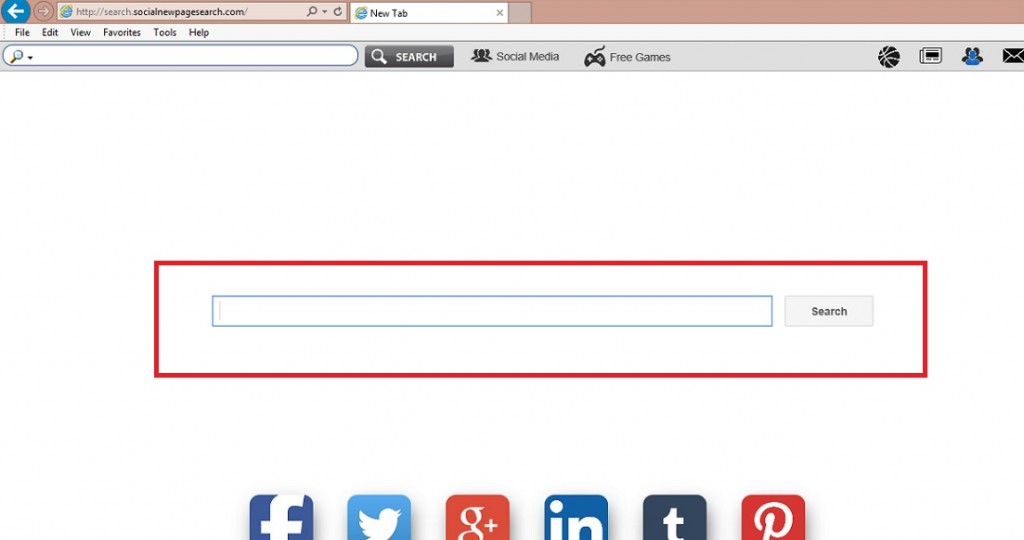 Hur fungerar SocialNewPage?
Hur fungerar SocialNewPage?